Als een Mac applicatie niet opent op Mac is dat vervelend. Er zijn meerdere redenen dat een applicatie niet wil starten in MacOS. In dit artikel geef ik meer informatie over waarom een Mac app niet wilt starten maar ook wat u eraan kunt doen.
Dat een Mac app niet opent kan liggen aan een probleem met macOS, een incompatibiliteit probleem of zelfs een beveiligingsprobleem met Gatekeeper of XProtect. Laten we proberen het probleem op te lossen om de applicatie te starten.
Mac applicatie wil niet openen
Gatekeeper blokkeert applicatie
Als u een melding krijgt “is afkomstig van een onbekende ontwikkelaar en kan niet worden geopend.” dan heeft u te maken met de ingebouwde beveiliging in MacOS genaamd Gatekeeper.
Meld u dan aan voor onze nieuwsbrief.
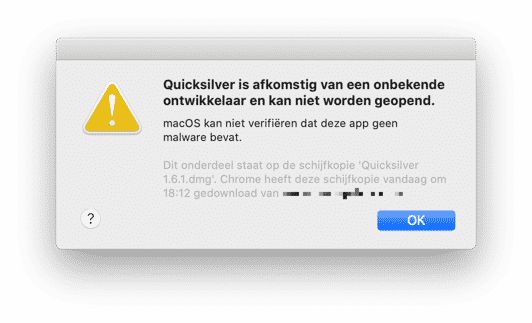
Gatekeeper beschermt MacOS tegen applicaties die onbekend zijn voor MacOS en die niet geverifieerd zijn door Apple. Als applicaties niet ondertekend zijn met een certificaat van Apple wordt deze foutmelding weergegeven. Gatekeeper blokkeert dus onbekend applicaties op uw Mac.
Om de Gatekeeper bescherming te omzeilen en om toch de geblokkeerde applicatie te kunnen openen gaat u naar de linkerbovenhoek. Klik op het Apple icoon (). Klik op Systeemvoorkeuren uit het menu.
In de Systeemvoorkeuren open de Beveiliging en privacy instellingen.
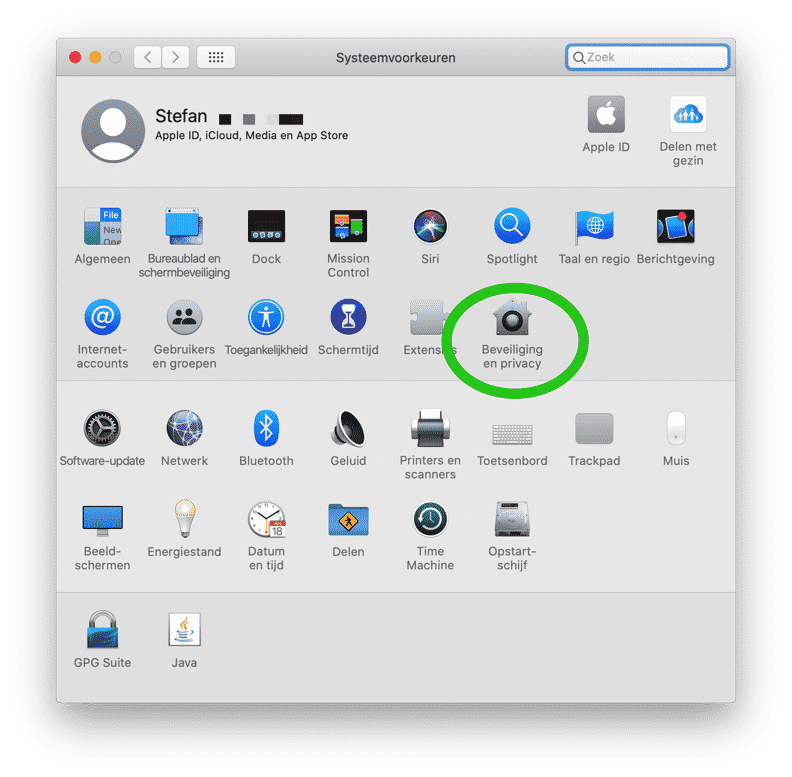
Klik op tabblad Algemeen. Onderaan ziet u een melding van Gatekeeper dat de applicatie geblokkeerd is omdat de applicatie van een ontwikkelaar afkomstig is waarvan de identiteit niet bekend is.
Klik op Open toch om de app te openen.
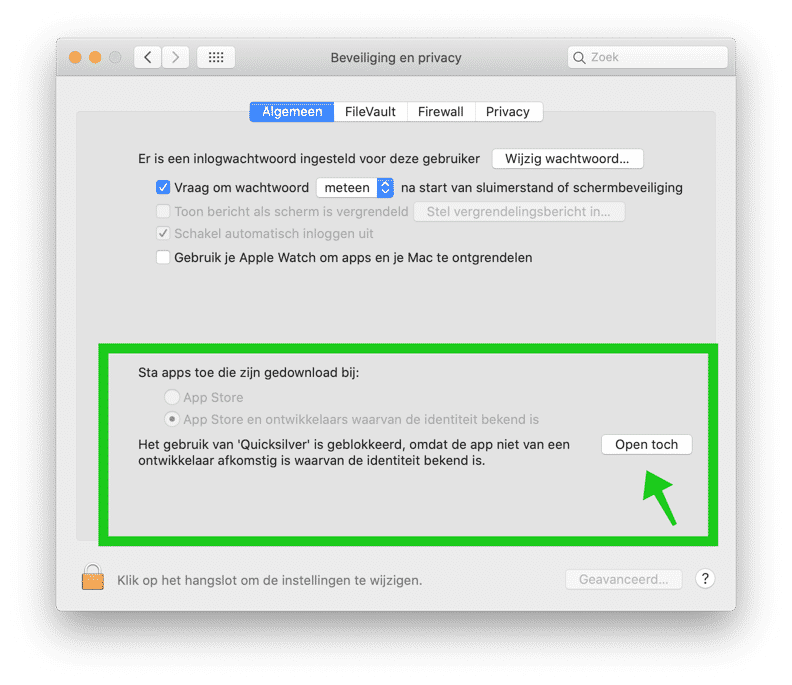
U krijgt nogmaals de volgende melding.
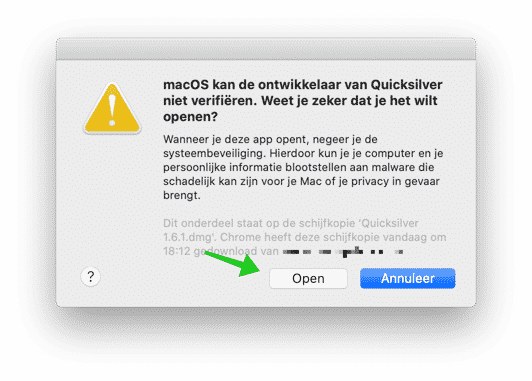
macOS kan de ontwikkelaar van “de applicatie” niet verifiëren. Weet je zeker dat je het wilt openen?
Wanneer je deze app opent, negeer je de systeembeveiliging. Hierdoor kun je je computer en je persoonlijke informatie blootstellen aan malware die schadelijk kan zijn voor je Mac of je privacy in gevaar brengt.
Klik nogmaals op Open toch. U heeft nu aan MacOS toestemming gegeven om de applicatie te openen. U krijgt verder geen meldingen meer van deze applicatie.
Applicatie permissie problemen
Soms krijgt u een vage foutmelding die simpelweg zegt: “De applicatie (naam van de app) kan niet worden geopend”. Deze fout lijkt verband te houden met een permissie probleem met sommige apps en macOS Catalina en macOS BigSur.
Om deze problemen op te lossen raad ik u aan om CleanMyMac X te gebruiken. In CleanMyMac X kunt u applicatie permissies herstellen zoals deze door Apple worden aanbevolen.
Lees meer in de CleanMyMac X review.
XProtect
Als u een foutmelding krijgt dat een applicatie “uw computer zal beschadigen” met een optie om het direct naar de prullenbak te verplaatsen, heeft uw Mac potentiële malware geblokkeerd. Helaas kunt u niets doen om dit te omzeilen.
MacOS heeft een ingebouwde anti-malware functie genaamd XProtect, die Apple voortdurend bijwerkt met regels voor het identificeren van kwaadaardige software. Als een programma dat u probeert uit te voeren deze ingestelde regels triggert, zal macOS de applicatie blokkeren en de app niet uitvoeren.
Ik hoop dat u hiermee geholpen bent en dat u ook wat geleerd heeft over de ingebouwde bescherming in MacOS genaamd Gatekeeper en XProtect.
Bedankt voor het lezen!

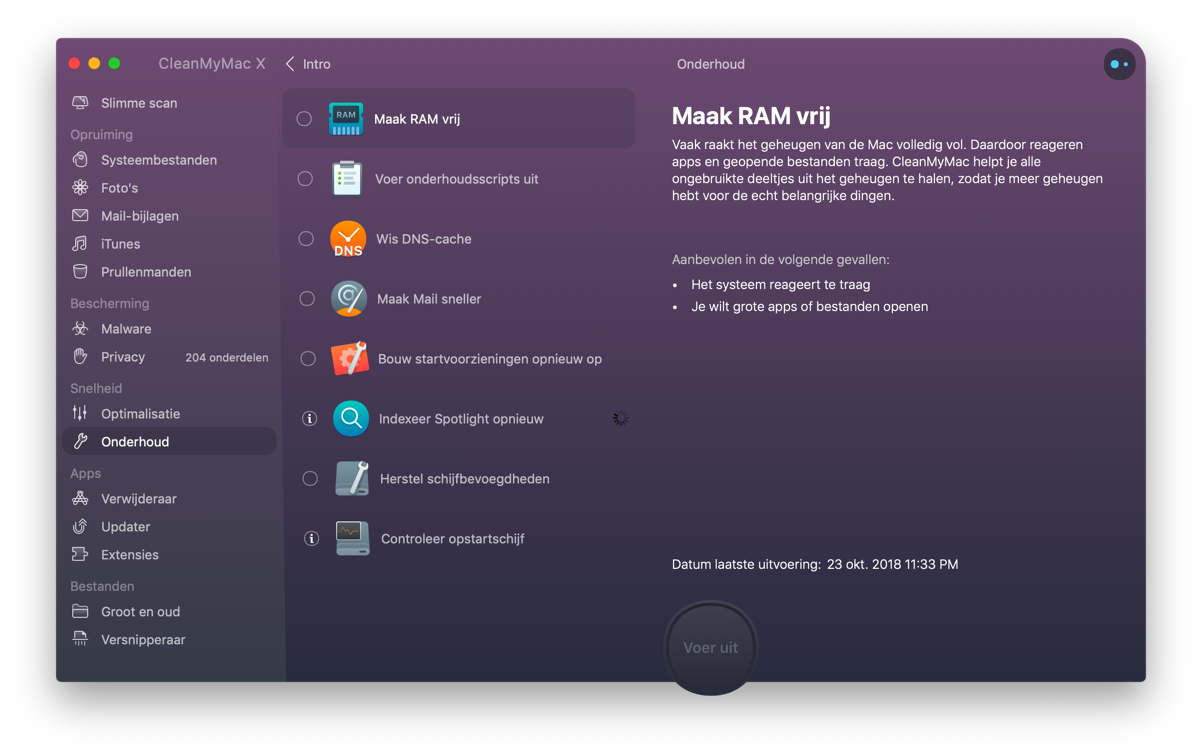
Ik krijg steeds de melding:
De app kan niet worden geopend – 10673.
kan daarom geen koppelingen openen uit mails ets
heb een MacBook, hoe kan ik dit wel openen?
Kan iemand me dat vertellen?
vr gr Ina Prins
Hallo,
dit is een bekend probleem sinds Monterey 12.2. Er gaat iets mis tussen macOS en de Google Chrome of Firefox browser. Tot nu toe is er geen directe oplossing, wel een tussen oplossing en dat is de Safari browser instellen als standaard browser.
Klik op het Apple icoon in de linkerbovenhoek. Klik op Systeemvoorkeuren in het menu. Klik daarna op Algemeen en wijzig de standaardbrowser naar Safari. Herstart uw Mac.
Controleer ook of de laatste updates voor macOS, Google Chrome/Firefox heeft geinstalleerd.
Hier leest u informatie over mensen met hetzelfde probleem:
https://discussions.apple.com/search?q=10673
Groet, Stefan
Dag Stefan,
ik speel een jaar Stepbridge op mijn macbook zonder problemen.Tot gisteren…Na de start van het eerste spel verdwijnt plots het normale beeld en verschijnt er over de totale beeldbreedte een soort biddingbox die met geen enkel commando weg te krijgen is.Op de achtergrond zie ik nog enkele mm van het gewenste beeld.Kun je mij aub van dit probleem verlossen?Bij voorbaat bedankt.
AnnaLiliane
Hallo An, ik heb geen ervaring met StepBridge maar kunt u eens een schermprint toevoegen aan een reactie op mijn bericht? U kunt deze schermprint toevoegen door rechtsonderin op het afbeeldingsicoon te klikken in het tekstveld waar u uw vraag in heeft gesteld. Onderin het artikel dus bij het commentaar veld. Als het niet lukt dan probeer ik u op een andere manier te helpen. Ik ben benieuwd wat u ziet want ik kan het niet reproduceren. Groet, Stefan
Dag Stefan,bedankt voor je vlugge reactie.We zitten hier met een bijkomend probleem:dit doet zich voor bij de start van een bridgesessie met als gevolg spelonderbreking wat leidt tot sancties,zoals tijdelijke schorsing als member.Om dat te vermijden ga ik eerst de huidige Stepbridgeversie verwijderen en opnieuw installeren.Misschien helpt dat.
Toch bedankt.Mvg.AnnaLiliane
Hallo, als ik nog ergens mee kan helpen dan doe ik dat graag. Succes! Groet, Stefan
Hallo Stefan, dank voor je interessante artikel. Ik heb ook een specifieke app (Stepbridge) die niet opstart, maar ik krijg ook geen enkele melding. Als ik in Finder er op klik licht het logotje even een beetje op en verder gebeurt er niets. Computer herstart, app opnieuw geïnstalleerd, helpt niet…. Dank alvast voor je meedenken!
Hallo Peter, bedankt voor uw bericht. U kunt het volgende proberen. Open finder. In het menu bovenaan klik op Ga, druk de de Option (⌥) knop. U ziet nu een nieuwe menu item genaamd “Bibliotheek” in het menu. Open de Bibliotheek. Open de map “Preferences”. In deze map ziet u twee bestanden, nl.stepbridge.plist en “StepBridge Preferences” verwijder beide bestanden en installeer Stepbridge opnieuw. Hiermee heeft u de configuratie-bestanden van StepBridge verwijderd.
Ik hoop dat dit heeft gewerkt. Groet Stefan
Hallo Stefan, hartelijk dank voor je antwoord. Gistermiddag deed de app het opeens weer, maar vanochtend kreeg ik weer hetzelfde probleem.
Ik heb zojuist gedaan wat je beschreef, dat lukte prima, maar leverde helaas niet het gewenste resultaat. Ik heb na het verwijderen van beide bestanden uit de bibliotheek via Finder stepbridge gewist en het vervolgens opnieuw geïnstalleerd. Het Stepbridge logo staat nu wel onder in de balk, maar als ik er op klik licht het even op en gebeurd er verder niets….
Heb je nog een idee?
Hmm niet echt. U kunt het volgende nog eens proberen. Het lijkt alsof StepBridge wel opent, maar op de achtergrond verdwijnt waardoor het inlog venster niet zichtbaar is. Ik heb dit eerder gehad met andere Mac apps.
1. Open StepBridge eerst.
2. Druk op de CMD + Spatiebalk in het Spotlight venster type: Terminal.
3. In het Terminal venster type: ps -ax | grep StepBridge (let op hoofdletters in StepBridge, exacte commando gebruiken). U ziet dan een resultaat met een ID.
voorbeeld:
6149 ?? 0:04.49 /Applications/StepBridge.app/Contents/MacOS/StepBridge
U heeft het eerst 4-cijferige nummer nodig. Dit is het ID.
4. In het Terminal venster type daarna: kill HETIDNUMMER,
bijvoorbeeld Kill 6149.
5. Open StepBridge opnieuw.
Werkt het nu? Groet Stefan
Hallo Stefan,
dank je wel voor je opnieuw uitgebreide suggestie. Ik heb het gedaan met dit resultaat:
eerst na een herstart zonder Stepbridge te openen
MacBook-Air-van-Peter:~ peterkoppens$ ps -ax | grep StepBridge
321 ?? 0:00.17 /Applications/StepBridge.app/Contents/MacOS/StepBridge -psn_0_53261
606 ttys000 0:00.00 grep StepBridge
toen na het “openen” van StepBridge
MacBook-Air-van-Peter:~ peterkoppens$ ps -ax | grep StepBridge
671 ttys000 0:00.00 grep StepBridge
MacBook-Air-van-Peter:~ peterkoppens$ kill 671
-bash: kill: (671) – No such process
MacBook-Air-van-Peter:~ peterkoppens$
Nog steeds opent de app niet.
Ik had al eerder via Cmd Option Escape gekeken of Stepbridge draaide, maar daar kwam hij ook niet bij te voorschijn….
En wat als je een programma hebt geïnstalleerd dat vervolgens gewoonweg niet opent, zonder verdere melding?
Ik heb de Mac OS X applicatie van stack (storage) gedownload en geïnstalleerd zonder enig probleem. Als ik in finder naar programma’s ga, dan staat hij er ook netjes tussen maar het lukt me gewoonweg niet om hem te openen.
Bij openen word het icoontje even groter en doet tegelijkertijd een fade-out en verder niks, het programma is nergens te bekennen.
Het enige wat ik kan bedenken is dat mijn mac de applicatie niet aan kan ofzo, ik heb een wat oudere air.
Er zijn een aantal stappen die je kunt volgen. Sommige zijn voor de hand liggend en heb je mogelijk al uitgevoerd. Gaat het om de volgende app: https://mirror.transip.net/stack/? Ik heb het zojuist getest en bij opent deze app op mijn Mac.
Hoor graag of het hiermee is gelukt.